-
Fotoo - 구형 안드로이드 태블릿으로 디지털 앨범 셋팅하기IT,컴퓨터/Android Life 2020. 3. 25. 10:30하단 광고는 티스토리가 임의 삽입하여 노출되고 있습니다728x90
얼마 전에 구형 안드로이드 태블릿 구입했다는 이야기를 했었는데, 본가에 셋팅하겠다는 계획은 코로나19 때문에 물거품이 됐지만 그 사이 테스트는 좀 했기에 셋팅 후기랄지 작업과정을 간단히 남겨봅니다.
아래에는 1200 x 750 기기 캡쳐 이미지 5장이 쓰였으니 참고하시고, 조금 길긴 한데 그냥 적었습니다.
우선, 제목에도 있는 Fotoo 라는 앱을 선택한 이유는 단순합니다.
'Android tablet digital album' 으로 구글 검색해서 나온 글을 몇개 참고하면서 찾은 앱 중에선 제일 완성도 높은 앱이었기 때문입니다.
제가 원하는 기능은,
1. 클라우드 서비스(구글 드라이브/원드라이브/드롭박스 등)와 연결하고, 새로 추가한 사진이 자동으로 동기화
2. 사전에 설정한 스케쥴에 따라 앱의 자동 실행/종료가 가능
..이었는데, 다른 앱들 몇개를 설치해보니 지원하는 클라우드 서비스가 적거나 스케쥴 기능이 없거나 하더군요.
그래서 세개 정도 설치해 보다가 시원찮아서 그냥 이쪽에 정착했습니다.
참고로 기능을 다 쓰려면 12,000원을 유료결제 해야 하는데, 나중에 태블릿 바꿔도 구매복원할 수 있으니 적당히 결제 진행.
배경음악이나 무제한 넘기기가 꼭 필요치 않으시다면 유료결제 하기 전에 한번 테스트 해보시고 결정하시길.
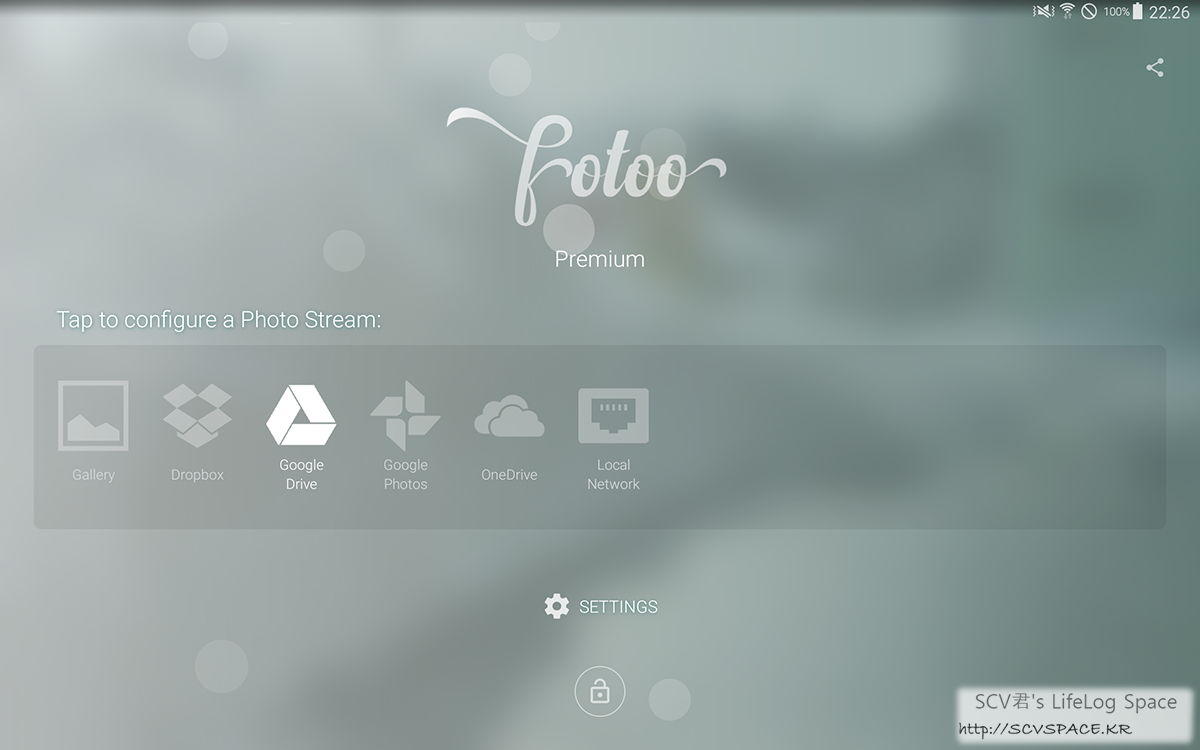
이건 제가 셋팅 다 하고 캡쳐한 이미지라 위에 프리미엄이 적혀있는데,
처음 실행하면 인트로 화면이 나오고 초기 셋팅으로 클라우드 서비스 연결을 진행한 뒤 바로 슬라이드가 시작됩니다.
제 경우는 비교적 용량 여유가 있고 본가에 있는 가족들이 연결하기 편한 구글 드라이브를 선택하여 연결하였습니다.
본가에 있는 구성원들이 모두 안드로이드 기기를 사용하고 있어서 권한만 주면 사진을 올릴 수 있구요.
약간 '가족끼리 만들어가는 가족앨범' 느낌으로 구성하고 싶었습니다.
일단 제가 사진을 왕창 올렸으니, 동생이라던가.. 가끔 폰으로 사진 찍는 가족들이 필요하면 사진을 올려서 바로 Fotoo 앱에서 볼 수 있도록 하려고 했네요.

그리고 먼저 언급한 '제가 먼저 왕창 올린 사진' 이 이것들.
처음 디지털 카메라를 구입했던 2006년부터 보관중인 사진 중에서 가족과 관련된 사진을 분류하고,
태블릿의 해상도를 고려해 크기를 조정한 뒤(가로 혹은 세로 1600px 내외로 축소) 파일명을 정리하고 업로드했습니다.
먼저 초기 셋팅시에는 이 폴더를 선택한 거죠.
이게 촬영정보가 남아있고 하다 보니, 슬라이드 화면에 촬영일시를 띄울 수 있어서 좋더군요.
필름 카메라는 거의 사진 안에 날짜가 남아있지만 디지털은 일반적으로 이미지 자체에 촬영 날짜를 남기진 않으니까요. EXIF 라는 파일정보로 남기죠.
기기 셋팅전에 가족에게 링크 보내서 사진 보여주니, 역시나 언제 찍었는지 기억 잘 안난다 하십니다.
그런 의미에서는 이런 기능이 앱에 있는것도 꽤 마음에 들었습니다만, 아무튼 이렇게 준비를 했었습니다.
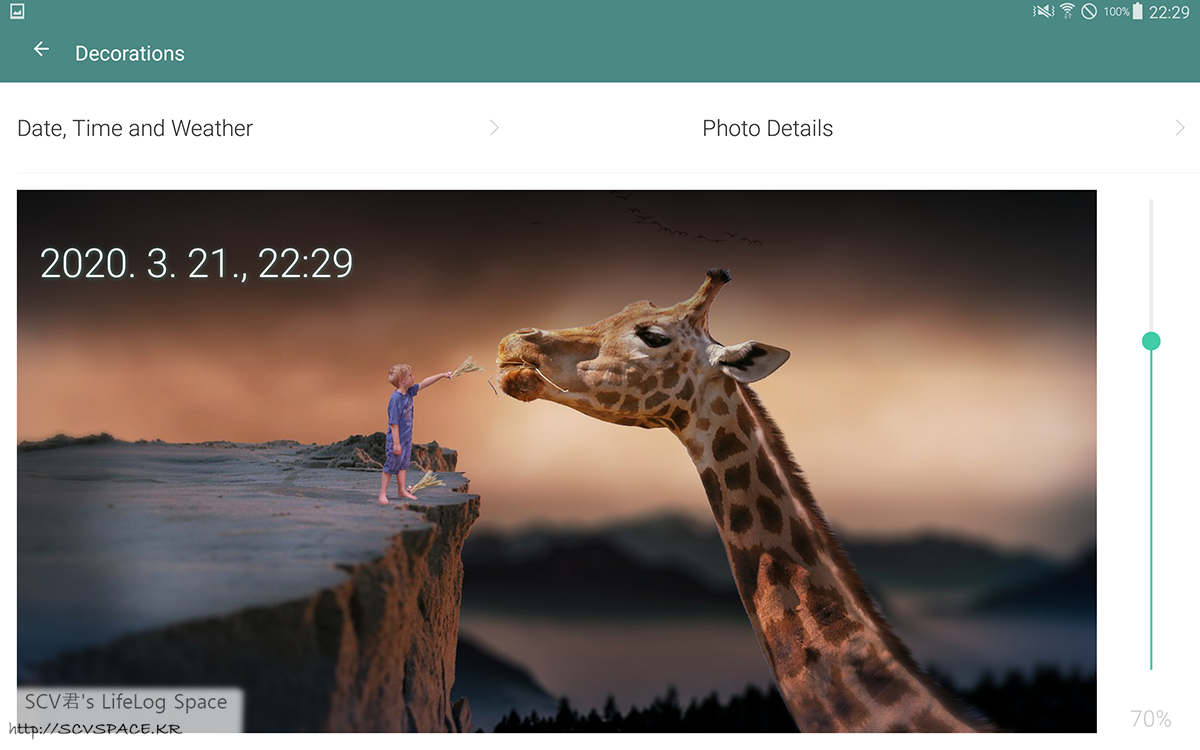
그 기능은 이 부분에서 유용했습니다. 파일 내 EXIF 정보를 활용한 촬영일시 표시 관련 설정.
옵션에 들어가면 파일명 등의 추가 정보를 보여줄수도 있고, 날짜 형식이나 보여줄 부분(날짜, 시간, 분 등) 을 선택할수도 있던데
최근에 업데이트되어서 언어별 국가에 맞는 날짜형식(미국에서는 년도가 뒤로 가죠, 이런거) 을 보여줄 수 있게 바뀌어서 조금 더 보기가 편해졌습니다.
부모님께서 모두 나이가 있으시다 보니 촬영일시 표시는 조금 더 크게 설정했고.
이런 부분도 설정할 수 있어서 좋았네요.

다른 설정들 한번씩 훑고 나서 마지막으로 확인한 것은 앱의 자동실행/종료시간 설정.
기본적으로 어댑터를 끼워두긴 할거지만,
1. 중고 기기라 디스플레이의 수명 문제도 있고
2. 밤에 그냥 두기엔 너무 밝게 빛나고
3. 평일 낮시간엔 사람이 없으므로 켜져 있을 필요가 없어서
필요한 시간에만 앱이 작동할 수 있게 하고 싶었습니다. 덤으로 디스플레이의 수명 감소도 최소화되겠죠.
당연히 이걸 사람이 일일히 하기엔.. 번거롭기도 하지만 가족 구성원이 대부분 기계를 잘 못다루기에 가능하면 자동화하고 싶었습니다.
위와 같이 설정해서 며칠 테스트해보니 잘 작동하더군요. 덕분에 꽤 안도했습니다.
아마 본가에 셋팅할 때에는 평일과 휴일의 작동 시간을 조금 다르게 설정할것 같습니다만,
일단은 테스트를 겸하다 보니 그냥 평일, 휴일 구분없이 시간으로만 테스트 했네요. 참고하시길. (요일별 설정 가능)

무료 버전에서는 사진을 앞/뒤로 넘길 수 있는 횟수가 제한되어 있기도 하고.. 겸사겸사 유료결제를 진행했습니다.
아무래도 본가 갖다놓고 쓰시는게 번거롭게 되거나 하면 안되고 말이죠.
많은 테스트를 하기 전에 프리미엄 결제를 해 버려서 안하면 어떤 불편함이 따르는지는 적지 못하겠는데,
이정도면 겸사겸사 결제해도 괜찮지 않을까 싶었습니다.
앱 설치갯수 제한이 있는게 아니니, 디지털 앨범용 안드로이드 태블릿을 추가 셋팅하자 마음먹어도 써먹을 수 있구요.
이렇게 본가쪽에 셋팅해준다고 한 15년 전 사진부터 싹 뒤져 꺼냈더니 옛날 생각이 새록새록 납니다.
이참에 본가에 있는 필름과 사진도 디지털화하고, 가족 말고 제쪽 일도 안드로이드 태블릿 중고로 또 사서 거치해둘까 생각까지 들더군요.
뭐 이쪽은 나중에 경과가 생기면 또 글로 정리하겠습니다만.
아무튼 사진이란 참... 그냥 쌓아만 두면 의미 없고 이렇게 제대로 써먹어야 빛을 발하네요.
지금 코로나19만 아니면 당장 본가에 있는 필름들 디지털화해서 돌려보고 싶습니다.
그 사진들만 봐도 일주일은 훅 지나갈것만 같네요. 필름이랑 인화된 사진이랑 엄청나게 쌓여있을텐데.
이번 글은 여기까지.
요즘 이런저런 사정이 생겨서 영 재미없는 일들만 이어지네요.
덕분에 본의 아니게 블로그가 제 생각보다 조금 더 휑해지고 있습니다.
한두달 정도는 이렇게 일부러 글 적을 일을 만들어야 블로그에 올 수 있을것 같네요.
이해 부탁드리고, 여러가지 의미로 코로나19 별일없이 넘어가실 수 있으면 좋겠습니다.
가능하면 3월 끝나기 전에 글 몇개 더 가지고 오지요. 그럼 다음 글에서 뵙겠습니다.
'IT,컴퓨터 > Android Life' 카테고리의 다른 글
갤럭시 노트8 중고처분 (2) 2020.09.21 갤럭시S5에 Lineage OS 17.1 설치 (10) 2020.08.25 갤럭시 노트8 안드로이드 오레오(8.0) 소프트웨어 업데이트 (0) 2018.04.06 갤럭시 노트8 소프트웨어 업데이트(2017.11.29) (2) 2017.12.03